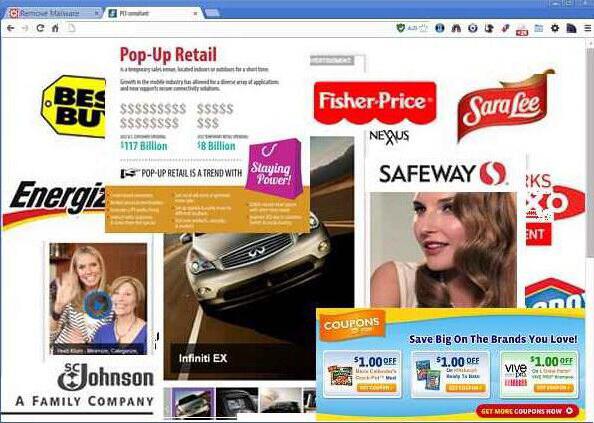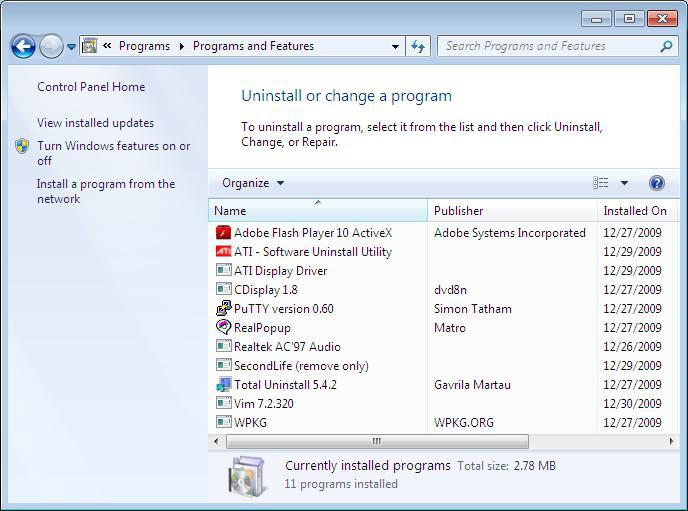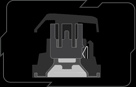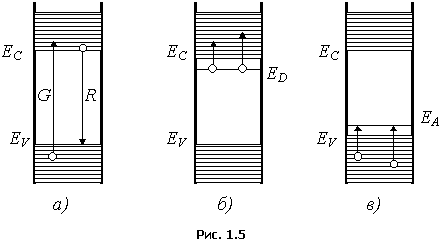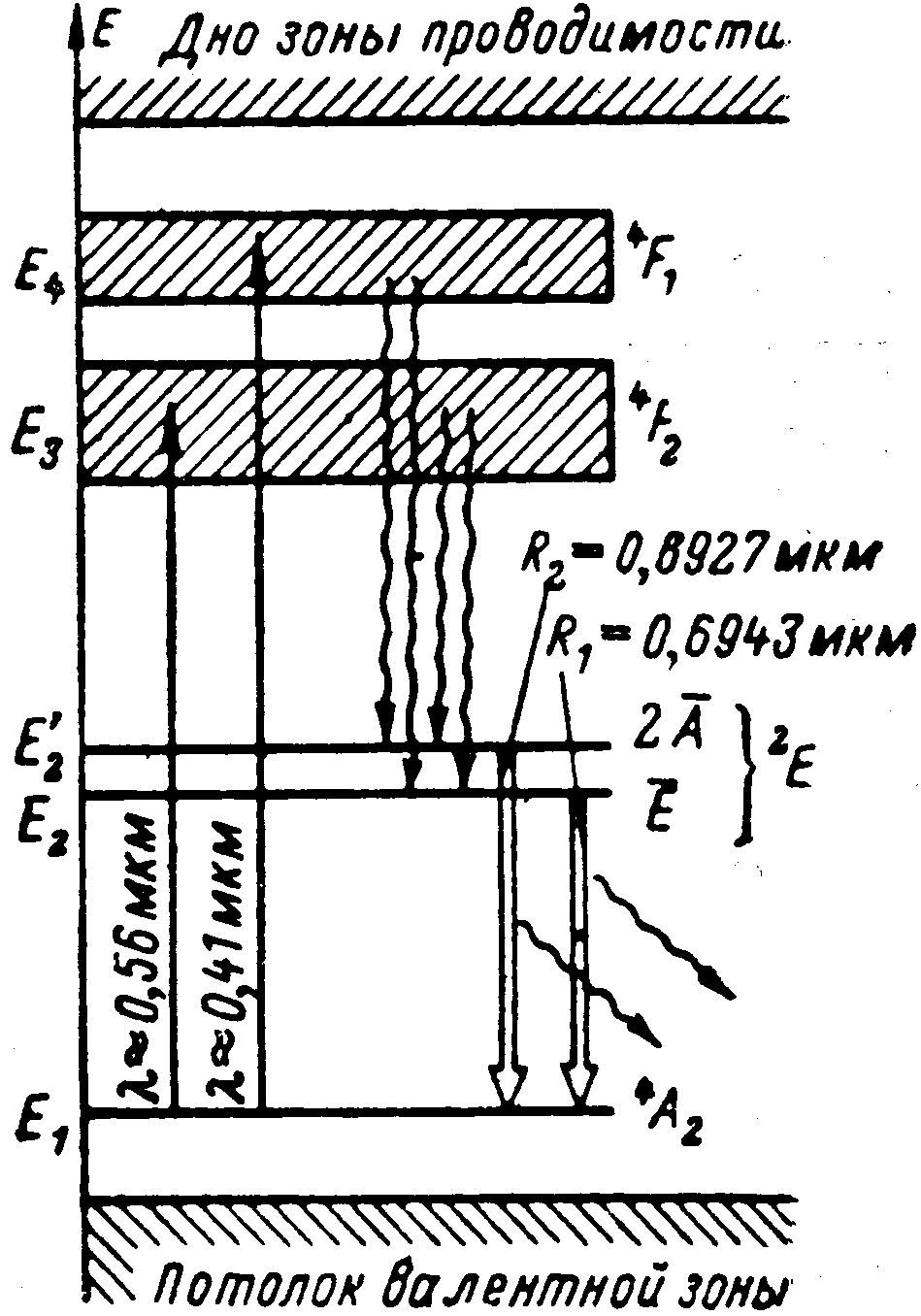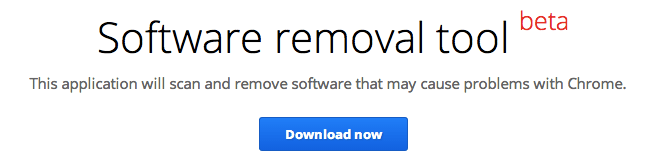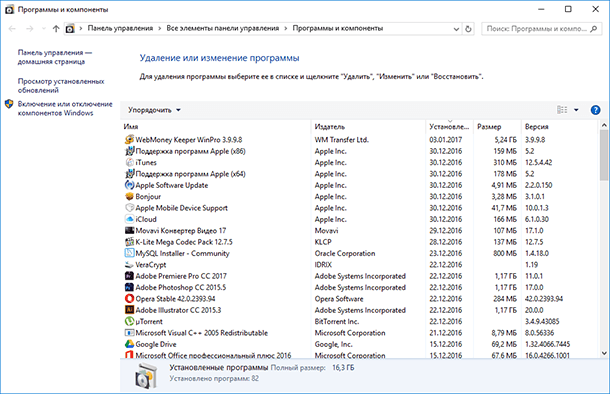Как отключить рекламу в Гугл Хром: подробная инструкция. В хроме реклама
Как отключить рекламу в браузере Гугл Хром
Как отключить рекламу в Гугл Хром раз и навсегда, чтобы она больше никогда не докучала тебе навязчивыми предложениями? Этим вопросом с каждым днём задаются всё больше пользователей. Специально для тебя мы внимательно изучили данную проблему и собрали способы отключить рекламу в Google Chrome, которые действительно работают. Все эти способы и подробные инструкции к каждому из них ты сможешь найти в нашей статье.

Способ первый: отключение рекламы с помощью настроек браузера
Вот как можно отключить контекстную рекламу в Google Chrome через настройки:
- Открой свой браузер Google Chrome.
- Кликни по значку из трёх точек или трёх полосок, находящемуся в правом верхнем углу экрана.
- Появится выпадающее меню с основными функциями. Выбери пункт «Настройки» и щёлкни по нему мышкой.

- Найди надпись «Показать дополнительные настройки». Она будет находиться в конце списка.

- Зайди в «Личные данные».
- Выбери раздел «Настройки контента» и открой его.


- Внизу будет виртуальная кнопка «Готово». Кликни по ней левой клавишей мыши.
Способ второй: загрузка специальной программы-блокировщика
Если вариант с настройками не решил проблемы, то можно также заблокировать рекламу в Гугл Хроме, скачав расширение или, как ещё его называют, плагин, который будет самостоятельно закрывать все баннеры и всплывающие окна. А вот если у вас открываются вкладки с рекламой, то здесь скорее всего дело в вирусе на вашем компьютере. Как с этим бороться, мы рассмотрим в отдельной статье. Здесь мы расскажем про два самых распространённых расширения.
AdGuard
AdGuard считается одним из самых надёжных блокировщиков рекламы, ведь установив его, ты сможешь избавиться более чем от восьмидесяти процентов навязчивых объявлений. Эта программа проста в управлении и не требует никаких специальных навыков для работы, так что, если ты не слишком хорошо разбираешься в компьютерах, то это — именно то, что тебе нужно. Правда, есть и небольшой минус — программа будет для тебя бесплатной только в течение тестового периода, после чего тебе придётся внести плату за её использование.

AdBlock
AdBlock — отличная программа для тех, кто хочет видеть как можно меньше рекламных объявлений, но не имеет финансовых возможностей для оплаты ежегодной подписки. Он занимает лидирующее место по количеству скачиваний, прост и удобен в использовании и, скорее всего, поможет тебе забыть о всплывающих окнах навсегда.

- Открой Google Chrome на своём компьютере.
- Вызови выпадающее меню, кликнув по трём точкам в правом углу сверху.
- Открой раздел «Дополнительные инструменты».
- Среди всех предложенных пунктов выбери вариант «Расширения».

- Откроется страничка с уже имеющимися плагинами. Нажми на три горизонтальные полоски «Расширения» и выберите «Открыть интернет-магазин»

- Оказавшись на странице виртуального магазина, найди строку поиска.
- Введи в неё название того плагина, который ты хочешь установить, например, AdBlock или AdGuard.
- Появится список программ, соответствующих этому названию. Выбери ту, что нужно (обычно она находится вверху списка) и кликни по ней.
- Щёлкни мышкой по надписи «Установить».

- Подожди, пока закончится скачивание и возвращайся на главную страницу браузера.
Способ третий: проверка и уничтожение вирусов
Ты разобрался в настройках браузера, установил AdBlock или AdGuard, но выключить рекламу в Гугл Хром всё-таки не удалось? Скорее всего, причина такой неудачи кроется в том, что в твой ноутбук или компьютер случайно попало вредоносное ПО или, как его ещё называют, компьютерный вирус.Подобные ПО можно можно подцепить на многих сайтах и даже не заметить этого, а вирус, внедрившись в систему твоего устройства, начинает выполнять заложенную в него программу — показывать тебе различные рекламные сообщения. Что же делать в этом случае? На самом деле, решить такую проблему довольно просто — достаточно запустить на компьютере или ноутбуке полную проверку антивирусом.
Антивирус — это специальная программа, которая защищает твой компьютер в реальном времени от вирусных атак, а также может провести проверку устройства на наличие вредоносного ПО и, при обнаружении последнего, уничтожить его. Если у тебя уже есть хороший антивирус на ноутбуке или компьютере, ты хоть сейчас можешь открыть его и запустить полную проверку устройства.
Кстати, эта проверка может занять довольно много времени, иногда до нескольких часов, так что распланируй свои дела соответствующим образом и наберись терпения.Если у тебя до сих пор нет антивируса, то самое время исправить это досадное упущение. Мы собрали здесь три самых популярных программы для защиты от вирусных атак. Ты совершенно бесплатно можешь скачать любую из них и установить на свой ноутбук.
Kaspersky Free Antivirus
Номером один среди программ-защитников можно, вне всякого сомнения, считать Kaspersky. Высокая степень безопасности подключения достигается за счёт постоянно обновляемой коллекции вирусов и разработке противодействия им. Вот здесь ты сможешь бесплатно скачать Kaspersky Free Antivirus.

Avast Free Antivirus
Если ты хочешь защитить не только своё подключение к интернету, но и обезопасить себя от программ-шпионов, которые могут получать о тебе сведения с помощью встроенной веб-камеры ноутбука, то это приложение — твой лучший выбор! Перейди на официальный сайт по этой ссылке, чтобы бесплатно загрузить Avast Free Antivirus.

360 Total Security
Мечтаешь о программе, которая не только удаляла вредоносное ПО, но и очищала бы память компьютера от устаревших файлов? Тогда твои мечты уже воплотились в реальность! Здесь ты без проблем сможешь бесплатно скачать 360 Total Security.

Теперь для тебя не составит труда отключение рекламы в Гугл Хроме. Мы будем рады, если окажется, что наша статья помогла тебе решить все проблемы с браузером и возникающими в нём рекламными объявлениями. Если у тебя остались какие-то вопросы, то ты в любой момент можешь задать их нам в комментариях.
Ещё по теме
googlechro-me.ru
Как удалить рекламу в Google Chrome: способы и решения
Довольно часто многие пользователи интернета сталкиваются с разнообразной надоедливой рекламой, которая то и дело норовит вылезти в самый неожиданный момент и помешать нормальному просмотру интернет-страницы. Если вы часто сталкиваетесь с таким, то наверняка желаете знать, как можно избавиться от столь надоедливой рекламы. Давайте разберемся, как убрать рекламу в браузере google chrome и больше не сталкиваться с такой проблемой.
Конечно же, далеко не вся реклама в интернете настолько надоедлива и очень сильно мешает. Напротив, есть реклама которая мирно находится на своём месте и вовсе не мешает просмотру страниц, такую рекламу лучше всего не трогать, так как стоит понимать, что интернет-ресурсы, с которых мы черпаем полезную нам информацию очень часто живут за счёт рекламы, и без рекламы они не смогут развиваться. Рассмотрим именно те случаи, когда реклама действительно надоедает своим присутствием. Существует целый ряд способов, которые позволяют полностью избавиться от этой проблемы.
Отключение рекламы при помощи настроек Гугл Хром
Если вы желаете знать как убрать рекламу в браузере google chrome, то работа с настройками этого браузера может очень помочь. Для того чтобы постараться избежать появления рекламы таким методом, следует открыть браузер гугл хром, после чего найти в правой части экрана кнопку “Настройка и управление Google Chrome”, кликнули на эту кнопку, на экране должен появиться специальный выпадающий список, в котором необходимо нажать на пункт “Настройки”.

После выполнения всех этих операций вы должны оказаться на странице настроек браузера, на которой необходимо найти кнопку “Показать дополнительные настройки”. В том случае если кнопку “Показать дополнительные настройки” обнаружить не удалось, значит, она уже нажата, если кнопка есть, то кликаем по ней, после чего появляются дополнительные настройки. Далее ищем кнопку “Настройка контента” и кликаем по ней. В появившемся окне или странице ищем пункт “Блокировать всплывающие окна на всех сайтах (рекомендуется)” и ставим против него галочку. Всё, теперь вас не будут беспокоить всплывающие окна. Но иногда этого бывает мало, так как данный блокиратор рекламы для google chrome иногда не справляется со всей рекламой.
Используем расширения Adblock и Adblock Plus
В этом случае необходимо поставить на браузер специальные расширения, задачей которых является блокировка всплывающей рекламы. Такие плагины имеют название Adblock и Adblock Plus. Вы всегда можете скачать adblock plus для google chrome в специальном магазине расширений для гугл хром. Расширение adblock google chrome очень хорошо справляется с различной надоедливой рекламой, поэтому если вы желаете избавиться от неё, данное решение является одним из самых лучших.

Использовать расширение Adguard
Adguard является очень полезным расширением, которое позволяет качественно и очень быстро блокировать практически любую рекламу. Все, кто пользуется данным расширением, не имеют никаких проблем с рекламой, кроме того, Adguard также защищает и от рекламных вирусов, которые способны просачиваться в браузер, и имеет целый ряд других полезнейших функций.
Используем хороший антивирус и веб-защиту
По-настоящему хороший антивирус, который качественно и быстро способен справляться со всеми угрозами не повредит ни одному компьютеру. Именно поэтому всегда желательно иметь на собственном ПК такой антивирус, который сможет спасти от любого вредоносного софта, который пожелает проникнуть в систему.

Однако многие современные антивирусные программы обладают специальной функцией, которая называется защита интернета, или веб-защита. Эта очень полезная возможность позволит защитить браузер от появления постоянной надоедливой рекламы и от многих других проблем, которые могут прийти в него из глубин интернета.
Метод довольно хороший и разумный, среди современных антивирусов можно найти много таких, которые обладают очень качественной веб-защитой. Весьма неплохим примером является AVG антивирус, который при этом является бесплатным софтом.
Но это не значит, что стоит останавливаться только на нём, так как существует большое количество других антивирусных программ, которые очень неплохо способны справиться с этой задачей.
Скидываем все настройки Гугл Хром
Способов, которые представлены выше, обычно должно хватать для защиты собственного браузера от надоедливой рекламы. Однако бывают и особые случаи, когда реклама по-прежнему остаётся на некоторых сайтах. Если реклама по-прежнему есть, и вы хотите знать как удалить рекламу в браузере google chrome, сброс всех настроек в браузере может помочь, так как он способен избавить от всевозможных вредоносных дополнений, различных куки-файлов и прочего, которые могли просочиться в сам браузер.
Для сброса всех настроек гугл хрома, следует найти кнопку меню, которая выглядит как три полоски. Эта кнопка находится в правом верхнем углу браузера. Далее следует кликнуть по ней и в появившемся меню выбрать пункт “Настройки”. После чего на появившейся странице найти пункт «Показать дополнительные настройки» и кликнуть по нему. Далее в появившемся списке необходимо найти «Скинуть настройки» и нажать. После нажатия должно появиться модальное окно, в котором следует нажать кнопку «Скинуть». Потом необходимо подождать некоторое время, и все куки и кеш будут сброшены.
Надеемся, что прочитав эту статью вы будете знать, как убрать рекламу в браузере google chrome, и с ней у вас больше не возникнет никаких проблем.
Как быстро убрать рекламу в Google Chrome? was last modified: Апрель 29th, 2016 by MaksimB
compuzilla.ru
Как отключить рекламу в гугл хроме несколько бесплатных способов
/
/
Как отключить рекламу в гугл хроме несколько способов
bookmarkGoogle Chrome access_time10 месяц(ев)назад2 месяц(ев)назад personaca85 chat_bubble0Реклама занимает большую часть в мире, на улице мы можем не замечать рекламные плакаты и вывески, но в интернете реклама везде. Иногда рекламные блоки так могут нам мешать читать информацию на страницах, что приходить их закрывать. Рассмотрим же способы как можно отключить рекламу в Google Chrome браузере.
Есть несколько способов которыми можно отключить рекламу в гугл хром:
- Отключение в настройках браузера;
- Установка расширений Adblock и Adblock Plus;
- Установка расширения Adguard;
- Использование антивируса с функцией защиты интернета.
Как отключить рекламу в браузере Google Chrome
- Здесь все легко и просто, запускаем браузер и нажимаем на кнопку «Настройка и управление Google Chrome”, выбираем пункт «Настройки» и нажимаем на него:

- Затем будет открыто меню настроек и снизу есть пункт «Показать дополнительные настройки»:

- Нажимаем на данную кнопку и видим полный список настроек. Ищем личные данные «Настройки контента» и нажимаем:

- После открывается окно, в котором ищем пункт всплывающие окна и ставим галочку «Блокировать всплывающие окна на всех сайтах (рекомендуется)”, нажмите кнопку «Готово»:

- Теперь браузер будет самостоятельно блокировать все всплывающие окна. Также здесь можно проверить обновления браузера Google Chrome и установить последнюю версию.
Как блокировать рекламу через расширения в Хроме
- Смысл данного способа в том, что Вы устанавливаете дополнительное расширение для Google Chrome которое отключает все рекламные баннеры и всплывающие окна и другие надоедливые элементы.

- Расширение Adguard для хрома. Это расширение имеет такой же смысл, как и предыдущее, оно поможет Вам блокировать рекламные баннеры на разных сайтах. Данное расширение популярно и поможет решить полностью Вашу проблему с рекламой.

Блокировать рекламу в антивирусе
У Вас установлен или планируете скачать и установить антивирус, в нем также можно включить защиту интернета. Данный способ поможет Вам заблокировать большинство рекламы. Какой антивирус установить, выбирать Вам бесплатную версию или поставить лицензию и пользоваться всем функционалом программы.
Не блокируется реклама в Гугл хроме
если Вы не смогли решить проблему с рекламой в браузере Google Chrome, следует очистить браузер от вредных дополнений, куки файлов и так далее. Чтобы это сделать перейдите в меню в правом верхнем углу и нажмите «Настройки», далее выбираем пункт «Показать дополнительные настройки» и нажмите на него. Теперь в самом низу открывшегося списка найдите пункт «Скинуть настройки», нажав на него Вы уведите окно с информацией что будут полностью сброшены настройки и починены кэш и куки.

Если Вы готовы сбросить все настройки нажимайте на кнопку «Сбросить» ожидайте несколько секунд. Все это делаем для очистки браузера, потому что в данных может записалась реклама и автоматически показывает. Все методы как отключить рекламу в Google Chrome мы рассмотрели, напишите в комментариях помогла ли Вам статья и какие еще способы Вы знаете.
v-pc.ru
Как убрать рекламу в Гугл Хром (Google Chrome)
Навигация по статье
Как избавиться от рекламы в Google Chrome
Нередко пользователи сталкиваются с такой проблемой, как реклама в браузере и всплывающие окна. Это касается всех сайтов, независимо от их тематики. Пользователям Google Chrome всплывающая реклама приносит сильный дискомфорт. Обычно она отвлекает и мешает полноценно работать с сети Интернет. Это же касается и статичных баннеров. Как избавиться от рекламы в Гугл Хром, блокировка которых не кажется возможным? Предлагаем вам два основных способа решения этой проблемы.
Как отключить рекламу в Гугл Хром
Удаление вредоносных программ
Многие задумываются над тем, как убрать рекламу в Гугл Хром. Одной из причин рекламы в браузере являются вредоносные программы. В большинстве случаев, блокировка рекламы в Google Chrome невозможна, если не избавиться от такого ПО.
Обнаруженные сомнительные файлы и стороннее программное обеспечение на своем ПК, нужно тут же удалять. Если же есть какие-то другие подозрения на вредоносные процессы, следует узнать о них подробнее в Сети.
Удалить такое ПО необходимо следующим образом:
- Зайдите в Панель управления операционной системы;
- Далее необходимо выбрать пункт “Программы и компоненты»;
- Нужно поискать сомнительные приложения. Если же они есть, нужно их удалить, после чего перезагрузить ПК.
Вот только эти действия далеко не всегда удается полностью избавиться от Adware. Плюс ко всему, такие программы далеко не всегда можно найти в перечне установленного По. Тогда как удалить рекламу в Google Chrome и избавиться от вредоносного ПО? Необходимо зайти в диспетчер задач, выбрать вкладку “Процессы” (Windows 7) или “Подробности” (в случае с Windows 8 и 10). Далее следует отобразить процессы всех пользователей, после чего поискать программы сомнительного характера.
Упростить задачу можно с помощью бесплатного приложения CrowndInspect.
Блокировка рекламы в Google Chrome может быть осуществлена и после проверки запущенных служб Windows. Настоятельно рекомендуется проверить реестр на наличие вредоносных процессов.
Вам нужно лишь нажать правой кнопкой мыши на процесс, который вызывает подозрения, после чего завершить его. В большинстве случаев, он возникнет снова, либо же при входе в браузер возникнет ошибка подключения к прокси-серверу. Но как убрать рекламу в Гугл Хром? Не стоит волноваться. Если процесс снова запустился или возникли проблемы с браузеров – вы на верном пути. Необходимо снова нажать на него правой кнопкой мыши, после чего выбрать пункт “Открыть расположение файла”. Постарайтесь запомнить, где он находится, либо же запишите.
Следующий шаг – нажатие клавиши с эмблемой Windows (Win) + клавиша R. Появиться специальное окно, где нужно прописать команду msconfig. Необходимо выбрать на вкладке с загрузкой безопасный режим, после чего перезапустить свой ПК. Используя безопасный режим, нужно зайти в панель управления, выбрать параметры папок и нажать на функцию отображения системных, а также скрытых файлов. Зайдите по адресу, который нужно было запомнить, и избавьтесь от содержимого.
Запустите msconfig по аналогии с прошлым разом. Важно проверить наличие лишних процессов во вкладке “Автозагрузки”. Все лишнее необходимо убрать, после чего выбрать обычную загрузку Windows и перезапустить устройство. Далее проверьте браузер, если вопрос о том, как убрать рекламу в Гугл Хром до сих пор актуален, то необходимо проверить расширения.
Как убрать всплывающую рекламу в Google Chrome
Признаки всплывающей рекламы во всех браузерах идентичные – при клике на любое место страницы возникает всплывающее окно рекламного характера. На сайтах, где изначально присутствуют рекламные блоки, появляются предложения быстрого заработка и другие баннеры сомнительного содержания. Еще одним вариантом поведения является самопроизвольное открытие в браузере новых окон (даже если он не запущен). Но почему выскакивает реклама в Хроме? Скорее всего, персональный компьютер заражен вредоносной AdWare программой, либо же в браузере установлено стороннее расширение.
Кроме вредоносных программ и файлов, расположенных на жестком диске компьютера, всплывающая реклама может возникнуть из-за расширений браузера. Одной из наиболее распространенных проблем являются расширения со встроенным AdWare. Чтобы избавиться от них, следует нажать на кнопку настроек в Google Chrome, после его выбрать инструменты и расширения. Следует избавиться от тех, что кажутся сомнительными и не вызывают доверия (достаточно убрать соответствующую отметку).
Если такой подход не сработал, то стоит поступить радикально. Нужно отключить каждое расширение (даже самые надежные и проверенные временем). Когда всплывающая реклама пропадет, нужно постепенно включать необходимые функции, попутно проверяя наличие баннеров. Сомнительными считаются все расширения, несмотря на то, использовались они ранее или нет. В любой момент они способны запустить нежелательные процессы.
Расширения Adblock
Многие пользователи в первую очередь пытаются бороться с рекламой с помощью расширения Adblock. Вот только он блокирует лишь обычную рекламу, блоки которой используют владельцы сайтов. От всплывающих баннеров, вызванных другими расширениями и вирусами на ПК он Adblock не спасет.
Также нужно быть предельно внимательным при установке Adblock. Практически в каждом браузере есть вредоносные расширения с таким же названием. Лучше всего делать выбор в сторону классического Adblock, а также Adblock Plus.
Ad Muncher
Одной из наиболее старых и при этом популярных программ для защиты от рекламы является Ad Muncher. Несмотря на то, что она была разработана и выпущена 1999 году, расширение до сих пор остается востребованной. Создатели Ad Muncher стараются всячески поддерживать свой проект, улучшая и обновляя его. С помощью расширения можно бороться с всплывающими баннерами, анимацией и другими видами рекламы. Вот только с двумя предыдущими расширениями она совершенно несовместима.
chrome-faq.info
Как убрать рекламу в браузере Google Chrome
Реклама окружает нас везде: телевидение, газеты и журналы, радио, а в интернете ее особенно много. Причем если при появлении рекламы на телевидение мы можем просто переключить канал, то просматривая веб-сайт, мы должны смириться, если хотим дочитать информацию до конца.
Особенным раздражающим фактором является поведение контекстной рекламы, например, мы искали в Google Chrome новый мобильный телефон, а после этого реклама разнообразных телефонов будет преследовать нас очень длительное время.
Остро встает вопрос о том, как отключить рекламу в Гугл Хром. В этой статье мы говорим именно о рекламе, размещенной на веб-ресурсах. О проблеме всплывающих рекламных окон, вызванных заражением вредоносной программой, читайте в статье: «Как убрать всплывающую рекламу в Google Chrome»
Дополнительно установленное расширение поможет заблокировать рекламу в Хроме. Наиболее популярными расширениями являются Adblock и Adblock Plus (обратите внимание, это разные расширения, от разных производителей), а также Adguard Антибаннер. Принципиальных различий между ними нет (отличия заключаются в особенностях пользовательских настройках), они добросовестно закрывают вопрос, как заблокировать рекламу в Гугл Хром.

Внимание: устанавливайте расширения только с официального магазина Хром, всегда проверяйте производителя, некоторые расширения могут иметь похожее название и иконку, но на деле оказаться детищем недобросовестного производителя.
Рассмотрим блокировщики на примере Adblock Plus
Иконка на панели приложений сигнализирует о событиях блокирования, можно просмотреть статистику. Там же можно перейти к настройке фильтров и ручной настройке. К тому же, можно временно отключить расширение именно для этой страницы.

Данное расширение блокирует рекламу согласно регулярно обновляемым спискам фильтрации, помимо основных списков, можно добавить и дополнительные. Ознакомиться и подписаться на списки можно по адресу: https://adblockplus.org/ru/subscriptions. Будьте осмотрительны, большое количество подписок может замедлить работу браузера.
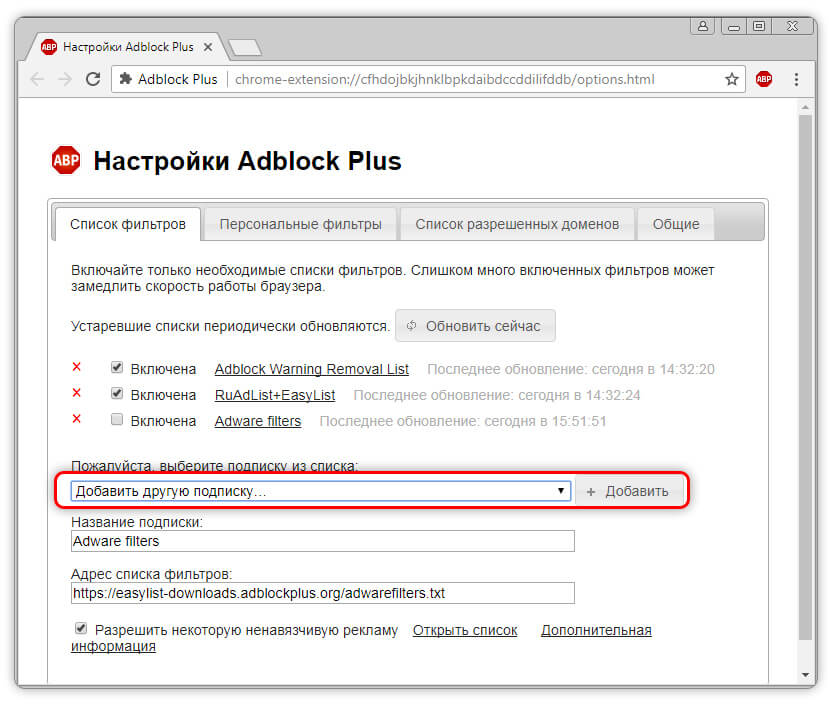
Приложение пропускает некоторую рекламу, которая обозначена как ненавязчивая, критериям являются: отсутствие ярких цветов, четкое обозначение, что это реклама, не слишком большой размер и приемлемое размещение на странице. Если вы хотите заблокировать даже такую рекламу, достаточно выбрать соответствующий пункт в настройках.
Внимание: следует помнить, что многие сайты, которые предоставляют качественное содержимое, могут зарабатывать именно на рекламе. Если они следуют этическим принципам не мешать своей рекламой пользователю, то подобные сайты можно занести в список исключений расширения.
Читайте так же:
xn----7sbcrj6anldb2a2a.xn--p1ai
Реклама в браузере Google Chrome: как убрать? Блокировщик рекламы
С полной уверенностью можно предположить, что даже начинающему пользователю, который совсем недавно осознал, что значит интернет в жизни современного человека, «еще вчера» осточертела навязчивая реклама в окнах браузера. Увы, такова реальность. Сегодня на рекламе не зарабатывает только ленивый. К счастью, выход есть! Если вы полны решимости, но не знаете ответа на вопрос «Реклама в браузере Google Chrome – как убрать?», пришло время действовать! Прямо сейчас, уважаемый читатель, вы поймете, как можно прекратить мельтешащую на экране монитора вакханалию «Куплю-продам». Следуйте рекомендациям, и интерфейс вашего браузера сам очистится от назойливых баннеров и всплывающих окон.
Сеанс браузерного экзорцизма: начало
По-другому и нельзя назвать обстоятельства, когда на экране постоянно что-то происходит без нашего (пользовательского) ведома. Согласитесь, трудно держать свои нервы в узде, когда поисковик своевольно перенаправляет нас на ресурс «Боже упаси!». Загромождающие нормальный просмотр страниц «левые» объявления и приглашения «поучаствовать» иногда просто бесят! Вот и мучается рядовой пользователь, опутанный различными рекламными «Не отпущу! Попробуй или хотя бы посмотри…». Что ж, давайте избавляться от рекламной назойливости, тем более что методов для этого предостаточно.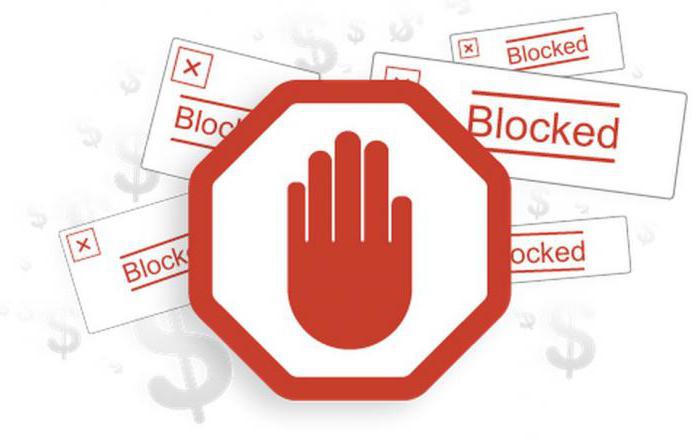
Спасительный AdBlock Plus
Итак, у нас проблема: замучила реклама в браузере Google Chrome. Как убрать надоедливые баннеры? Чтобы решить вопрос, выполните несколько простых действий:
- Кликните по иконке «Настойка», представленной в виде трех горизонтальных полос (правый верхний угол обозревателя).
- Затем выберите из выпадающего списка одноименный пункт.
- В левой части интерфейса активируйте ссылку «Расширения».
- Возможно, у вас уже установлен «чудодейственный помощник», посредством которого блокируется нежелательная реклама, но, тем не менее, в чекбоксе «Включить» отсутствует галочка — поставьте ее.
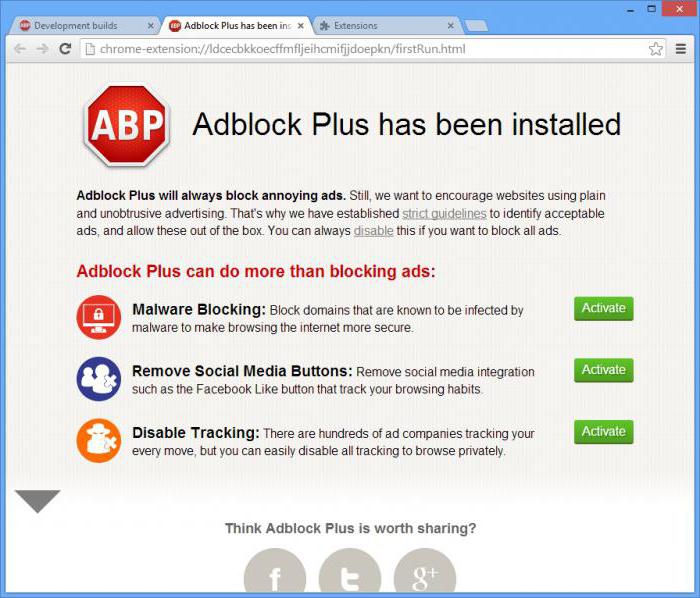
- В случае если у вас пока еще нет такого расширения для Google Chrome (блокировка рекламы) — пройдите по ссылке, которая расположена в самом низу рабочей области обозревателя, в «гугловский» интернет-магазин.
- Введите искомое название программного средства.
- Напротив найденного расширения есть кнопка «Установить» — нажмите ее и дождитесь окончания процесса инсталляции.
После того как на панели инструментов появится красный значок с аббревиатурой ABP, можно считать вопрос «Реклама в браузере Google Chrome: как убрать?» закрытым. Однако данное расширение не всегда способно разрешить озвученную проблему. Поэтому давайте перейдем к рассмотрению более радикального способа нейтрализации упомянутых визуальных раздражителей.
Ad Muncher — непревзойденный боец с рекламой
Это маленькое приложение достойно всяческих похвал! Незаметный в работе и совсем не ресурсоемкий Ad Muncher надежно защитит вас от всяческих поползновений рекламодателей в рабочую область вашего браузерного окна. Наряду с простотой и неприхотливостью в использовании этой программы есть еще один немаловажный плюс — приложение можно скачать и установить, так сказать, на абсолютно безвозмездной основе.
- После практически мгновенной инсталляции зайдите в меню приложения и активируйте раздел «Опции».
- Во вкладке «Фильтрация» можно установить «поведенческие параметры» для сайтов, а также воспрещать либо открывать доступ к выводимой на экран монитора информации того или иного содержания.
- Начинающему пользователю в подменю «Всплывающие окна» рекомендуется установить галочки во всех перечисленных пунктах.
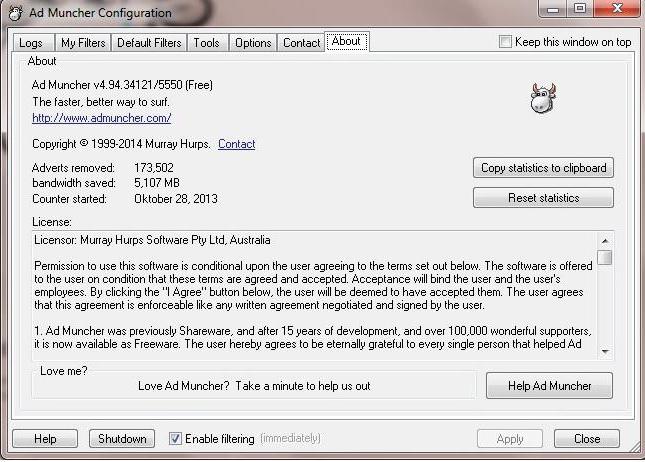
Невероятно эффективная в использовании программа поможет вам сберечь время и трафик. Поэтому нет смысла сомневаться — действуйте!
Зловредный код не дремлет: реклама в браузере Google Chrome
Как убрать надоедливые «призывы внимания», должно быть, вам теперь понятно. Однако помимо разрешенных способов распространения рекламы существуют и, так сказать, черные методы, от которых порой даже антивирус не спасает. Тем не менее защититься и в этом случае можно, но прежде давайте выясним, каким образом в компьютерную систему прописывается злополучный сценарий от, мягко говоря, несознательных веб-разработчиков.
Программный ящик Пандоры: смотрим в оба!
Как правило, новичок во время инсталляции какого-либо ПО в общем-то не обращает внимания на то, что с устанавливаемым софтом он загружает на свой компьютер еще и «злопакостный» рекламный модуль (всегда выбирайте «Выборочный вариант» — там все как на ладони). В большинстве случаев даже при проверке традиционным антивирусником зараженный таким образом софт выглядит вполне невинным. Однако проблемы все же начинаются, если не сразу, то уж через какое-то время обязательно. Любимый и некогда дружелюбный браузер начинает «жить своей судьбой», своевольно перебрасывая недоумевающего юзера на «непонятный» ресурс. Естественно, у пользователя возникает вполне закономерный вопрос: «Как отключить рекламу в Google Chrome?» Однако здесь не все так просто, как кажется на первый взгляд…
Миссия: найти и нейтрализовать рекламный вирус
Возможно, вы слышали о специальных антивирусных утилитах, программный код которых работает на обнаружение различных SpyWare- и Maleware-объектов? Если нет, то позже мы обязательно коснемся одной из таких программ и научимся ею пользоваться. Ну а пока давайте познакомимся со стандартным способом «поимки» рекламного шпиона (то есть с помощью встроенных Windows-средств), а также снова обратимся к настройкам нашего некогда безотказного браузера. Однако обо всем по порядку.
Как правило, главный виновник тщательно маскируется в ОС. Как это ни парадоксально, но, чтобы его найти, необходимо прежде всего отключить опцию «Скрывать защищенные системные файлы» в меню «Параметры проводника».
- Нажмите сочетание клавиш «Win+R».
- Затем введите команду «Control folders».
- Далее воспользуйтесь вкладкой «Вид».
- Найдите вышеупомянутую опцию и деактивируйте ее.
- Теперь ниже отметьте пункт «Показывать скрытые папки и файлы».
Второй момент: незнакомая программа в известном списке
Через панель управления зайдите в раздел «Программы и компоненты». Внимательно проанализируйте представленный список с софтом. Вероятней всего, вы обнаружите нечто новое — неизвестную программу, посредством которой в Google Chrome открывается реклама, так досаждающая вам своим присутствием. Деинсталлируйте нежелательного «гостя» и приступайте к выполнению следующего действия.
Некоторое отступление
Иногда программа, которая по сути своей является неким контейнером для рекламного модуля, не желает удаляться. В некоторых случаях необходимо зайти в «Диспетчер задач» и отключить одноименный процесс:
- Нажмите сочетание горячих клавиш «Shift+Ctrl+Delete».
- Найдите и деактивируйте «неблагонадежный» процесс, нажав на кнопку «Снять задачу».
Ну а после приступайте к процессу деинсталляции.
Шаг третий: очистка папки «Temp»
Нередко именно в данной директории расположены различные исполнительные файлы вирус-рекламы.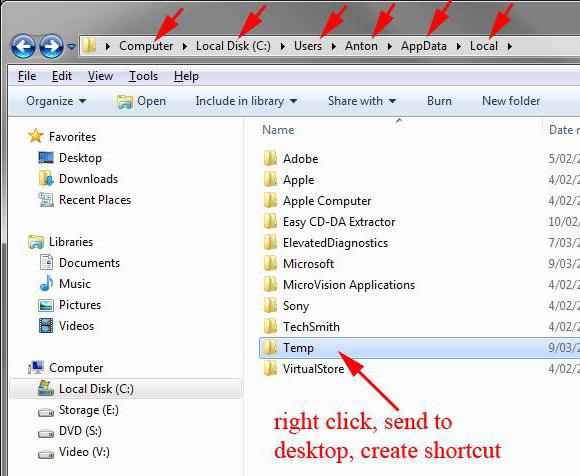
- Войдите в меню «Пуск».
- Перейдите в раздел «Этот компьютер».
- Войдите в папку со своей учетной записью (Users).
- Затем пройдите в директорию «AppData».
- Далее следуйте по пути: «Local» — «Temp».
Выделите все содержимое (без опасений!) и удалите из временной папки.
Четвертый этап: Вирусные «дописки» в разделе «Свойства обозревателя»
Упомянутый в начале статьи блокировщик рекламы Google (имеется в виду расширение Ad Block Plus), иногда абсолютно бессилен против хитроумно продуманной комбинации нечистого на руку программиста. Согласно вредоносному алгоритму, рекламная ссылка прописывается непосредственно в меню «Свойства обозревателя» в соответствующем чекбоксе «Домашняя страница».
- В том случае, когда вы запускаете свой браузер, и на экране выскакивает непонятная страница — это именно тот вариант.
- Измените адрес на предпочитаемый и нажмите кнопку «Применить».
Пятый элемент: метаморфозы ярлыка браузера
Что ж, мы почти разрешили проблему «Google Chrome открывает страницы с рекламой», но все-таки кое-что осталось незавершенным.
- Наведите маркер на браузерный ярлык.
- Кликните правой кнопкой мыши.
- Из контекстного меню выберите «Свойства».
Если в чекбоксе «Объект» или «Рабочая папка» помимо стандартной записи «C:\Program Files (x86)\Google\Chrome\Application\chrome.exe» вы обнаружите какие-либо дописки или же несоответствие другого рода (например, будет изменено расширение последнего исполнительного файла «*ехе» на значение «*url» или же «*bat»), то следует отредактировать данную строку, как указано выше.
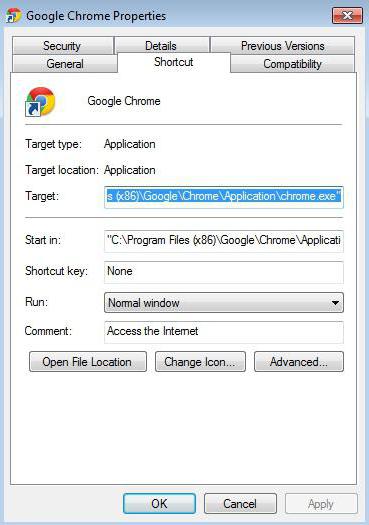
Антивирусный сканер
Если все вышеописанное не помогло в решении вопроса «Как убрать всплывающую рекламу в Google Chrome?», то следует воспользоваться специальной утилитой Malwarebytes:
- Загрузите и установите этот софт на свой ПК или ноутбук.
- Запустите бесплатное антивирусное приложение.
- Нажмите на кнопку «Scan Now» и дождитесь завершения работы сканера вирусов.
- После того как программа отыщет зловредного «инициатора» освещаемой проблемы и выведет на экран соответствующий результат, нажмите на клавишу «Apply Actions».
Наиболее эффективным способом освободиться от надоедливой вирусной рекламы является метод совместного использования нескольких таких сканеров. Если Malwarebytes что-либо упустит в процессе работы, то Hitman Pro обязательно найдет «замаскировавшегося агента», из-за влияния которого пользователь вынужден искать выход из освещаемой нами ситуации.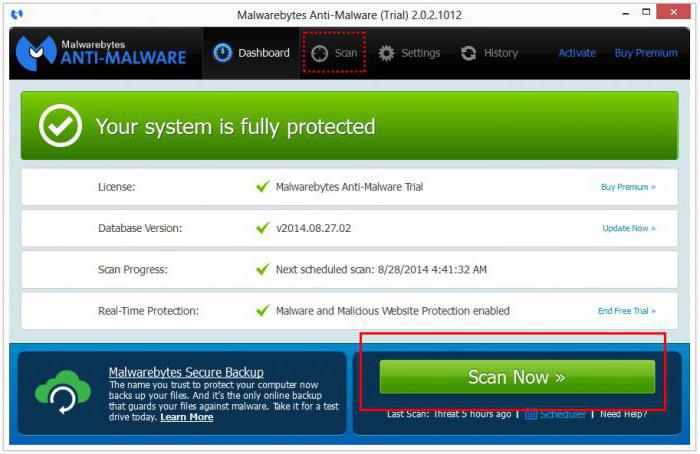
Шестой финальный шаг: сетевые банальности
Конечно же, комплекс описанных мер не поможет вам полностью удалить рекламу Google (давайте посмеемся над мнимым всемогуществом), но с некоторыми ее проявлениями, включая нейтрализацию и уничтожение вредоносных программных элементов, вам все же удастся справиться. Стоит коснуться еще одного немаловажного момента — сетевого соединения. Ведь очень часто случается так, что, после того как пользователю удается избавиться от навязчивой рекламы, пропадает и сам глобальный источник информации — интернет. Дело в том, что не всегда антивирусные утилиты корректно «зачищают рекламные хвосты». Иногда сбиваются сетевые настройки. Поэтому если у вас вместе с рекламой перестал работать и интернет, следуйте дальнейшим рекомендациям, и соединение непременно будет восстановлено:
- Зайдите в меню «Свойства обозревателя».
- Перейдите по вкладке «Подключение».
- Далее активируйте пункт «Настройка сети».
- В следующем окне установите флажок на пункте «Автоматическое определение параметров».
- В завершение нажмите «ОК» и «Применить».
Не лишним будет произвести проверку системного файла «hosts»:
- Пройдите в директорию —C:\Windows\System32\drivers\etc.
- Выделив последний файл, продолжительно нажмите правую кнопку мышки.
- Из ниспадающего списка выберите «Открыть с помощью…».
- В качестве просмотрщика остановите свой выбор на стандартном Windows-средстве «Блокнот».
- Если в раскрывшемся списке адресов вы обнаружите нечто напоминающее «127.0.0.1 local hosts» — удалите эту запись.
- Закрывая блокнот, сохраните внесенные изменения.
Вместо послесловия: о недосказанном
Как видите, блокирование рекламы в Google Chrome — это целый комплекс мероприятий. Однако все реально выполнимо, и вышеописанный план действий может быть реализован даже начинающим пользователем. Тем не менее, с неукротимым ростом торговли в Сети увеличивается и спрос на рекламу. Поэтому глупо считать, что описанные методы блокировки будут оставаться актуальными долгое время. Что ж, как говорится, будем решать проблемы по мере их поступления. Ну а пока — всего доброго и комфортных вам интернет-сеансов!
fb.ru
Убрать рекламу в Google Chrome
Реклама двигатель торговли, но в погони за прибылью многие сайты просто увешаны рекламой. Большинство это рекламы не только раздражает, но и может нанести серьезный вред компьютеру. Как правило многие не ограничиваются размещение рекламных баннеров на своих сайтах, которые вы можете успешно игнорировать, но часто реклама встраивается таким образом, что при клике в любую область сайта вы открываете никому не известный сайт, где вас может ждать безобидное предложение или же вирус. Google Chrome позволяет убрать рекламу с сайтов с помощью дополнения Adblock Plus. Помимо эстетического избавления от рекламы, вы так же защитите себя от вирусов. В конце статьи вы найдете видео урок показывающий как убрать рекламу в Google Chrome.
Установка Adblock Plus
- Нажимаем сюда и попадаем в магазин Chrome, на страницу плагина Adblock Plus.
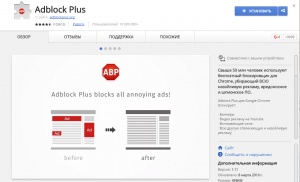
- Нажимаем установить
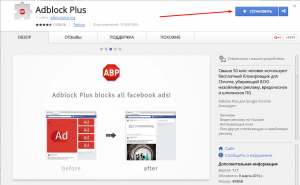
- Соглашаемся на установку плагина Adblock Plus, нажимаем «Установить расширение»
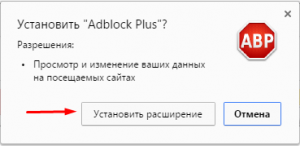
- Откроется страница, сообщающая, что Adblock установлен, прокручиваем в низ этой страницы и передвигаем ползунки в режим «Вкл» — это сделает ваш браузер еще безопаснее.
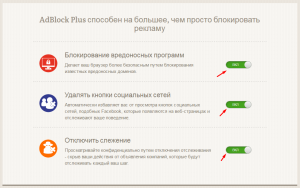
- Заходим в настройки Adblock Plus, кликнув на его значок в правом верхнем углу и нажимаем «Настройки»
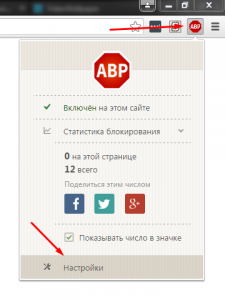
- Снимаем галочку «Разрешить некоторую ненавязчивую рекламу», что бы полностью отключить рекламу
- Теперь вы можете наслаждаться интернетом без рекламы.
Видео урок «Как убрать рекламу в Google Chrome»
Если не получается убрать рекламу в Google Chrome
Если реклама продолжает отображаться — вам необходимо проверить компьютер на вирусы.
Так же вы можете полностью убрать рекламу со всех браузеров и приложений используя Adguard.
Включить рекламу на сайте
Большинство сайтов выживают благодаря рекламе которая может вас заинтересовать и вы можете поддержать эти сайты, включив отображение рекламы на них.
- Для того, чтобы включить рекламу на сайте кликните по значку Adblock Plus в правом верхнем углу
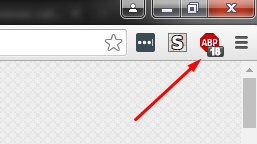
- Нажмите на «Включен на этом сайте»
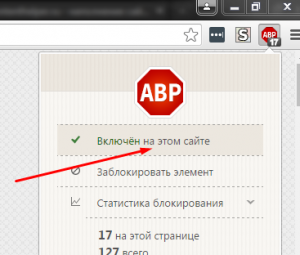
Расскажи друзьям о полезной статье с помощью кнопок:
 Загрузка... Опубликовано: 14.04.2016
Загрузка... Опубликовано: 14.04.2016 Убрать рекламу в Google Chrome
dontfear.ru